Ajouter un lien hypertexte à une zone de texte dans un rapport
S’APPLIQUE À : Power BI Desktop
Service Power BI
Vous pouvez ajouter une zone de texte à un rapport dans Power BI Desktop ou dans le service Power BI. Vous pouvez épingler une zone de texte d’un rapport à un tableau de bord ou en ajouter une directement à un tableau de bord. Où que soit la zone de texte, vous pouvez toujours lui ajouter un lien hypertexte. Cet article explique comment ajouter un lien hypertexte à une zone de texte dans un rapport.
Regardez Will Thompson créer une zone de texte et lui ajouter un lien hypertexte.
Notes
Cette vidéo peut utiliser des versions antérieures de Power BI Desktop ou le service Power BI.
Pour plus d’informations sur les liens hypertexte dans les tables et les matrices Power BI, consultez Ajouter des liens hypertexte à une table. Pour plus d’informations sur l’ajout de zones de texte à votre tableau de bord, consultez Ajouter des images, des vidéos, etc. à votre tableau de bord.
Ajouter un lien hypertexte à une zone de texte
Ouvrez un rapport, créez une zone de texte et ajoutez du texte.
Sélectionnez le texte existant ou ajoutez le nouveau texte à utiliser comme lien hypertexte.
Le menu de zone de texte s’affiche.
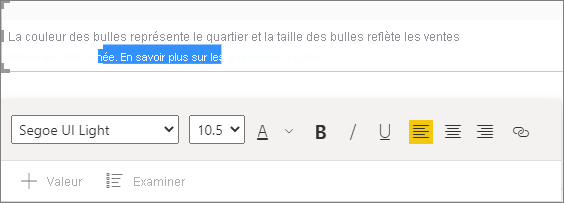
Sélectionnez l’icône Lien hypertexte
 dans le menu de zone de texte.
dans le menu de zone de texte.Le champ de lien hypertexte apparaît dans le menu de zone de texte.
Tapez ou collez l’URL dans le champ de lien hypertexte, puis sélectionnez Terminé.

Testez le lien :
Pour afficher l’URL dans le champ lien hypertexte, placez votre curseur n’importe où dans le nouveau lien hypertexte dans la zone de texte.


Pour ouvrir la page dans une nouvelle fenêtre de navigateur, sélectionnez l’URL dans le champ lien hypertexte.
Supprimer le lien hypertexte
Dans la zone de texte, placez votre curseur n’importe où sur le lien hypertexte.

Sélectionnez Supprimer dans le menu du lien hypertexte.
Power BI Desktop supprime le lien hypertexte, mais laisse le texte.
Contenu connexe
D’autres questions ? Posez des questions à la Communauté Power BI.